この記事では、Wordで2ページを1枚の用紙にまとめて印刷する方法を、初心者にも分かりやすく解説します。
私は情報システム部門で長年社内のPC・Office環境を管理してきました。その経験から、多くの方が「印刷コストを抑えたい」「資料をコンパクトにまとめたい」というニーズをお持ちであることを実感しています。
Wordの集約印刷機能は、印刷設定から簡単に変更できる便利な機能です。適切に設定すれば、用紙コストを最大50%削減しながら、会議資料や校正刷りを効率的に作成できます。
この記事では、基本的な2ページ/枚設定から、4ページ/枚・8ページ/枚といった応用設定、さらに文字を読みやすくするためのコツまでわかりやすく解説します。ぜひ最後までご覧ください。
Wordの集約印刷とは|複数ページをまとめて印刷する機能
Wordの「集約印刷」とは、複数ページの文書を、1枚の用紙に自動で縮小・割り付けて印刷する機能のことです。「2アップ印刷」や「4アップ印刷」などとも呼ばれます。
この機能の最大のメリットは、印刷コスト(紙やトナー)を大幅に節約できる点にあります。また、複数ページを俯瞰して確認できるため、会議の配布資料としてプレゼン内容を一覧させたり、原稿の校正刷りとして全体の流れを確認したりする際にも非常に役立ちます。
Wordの印刷設定画面(Ctrl+P)から、1枚の用紙に印刷したいページ数(2, 4, 6, 8, 16ページ)を簡単に指定できます。
Wordで2ページを1枚に集約して印刷(2in1印刷)する方法
Wordで2ページを1枚の用紙に印刷(2in1印刷)する、最も基本的な設定手順を解説します。 この操作はすべて印刷設定画面(Ctrl+P)で完結し、用紙やインク代の節約に繋がります。
- Wordで「ファイル」タブ→「印刷」をクリック(または
Ctrl+P) - 「設定」の最下部にある「1 ページ/枚」と書かれたボタンをクリックする
- 表示されたメニューから「2 ページ/枚」を選択する
- 「印刷」ボタンをクリックする
ここからは、上記の手順を実際の画面に沿って詳しく解説していきます。
まずは、Wordを開き「ファイル」タブをクリックしてください。
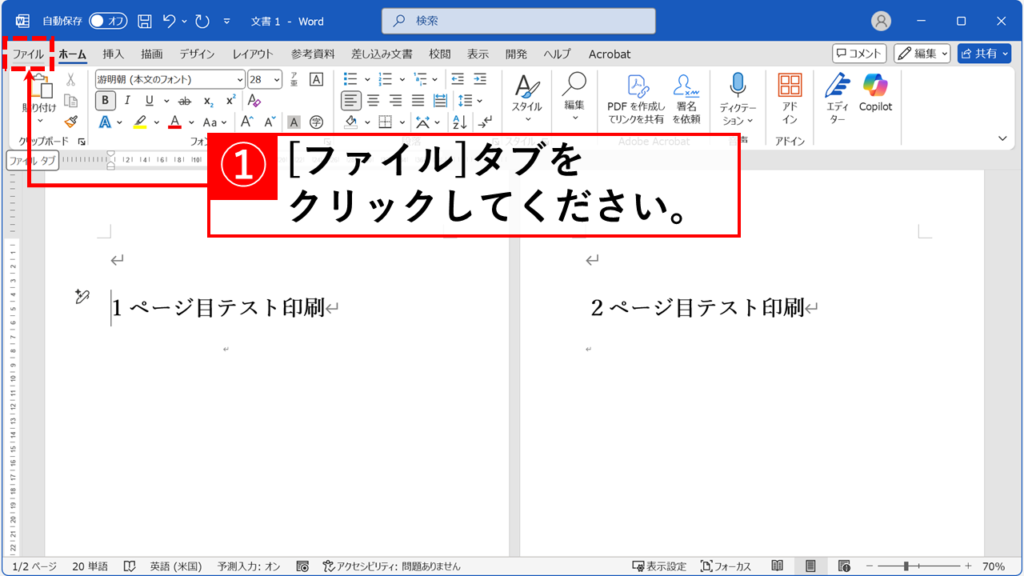
「ファイル」タブをクリックすると、Wordのホーム画面が表示されます。
左下にある「印刷」をクリックしてください。
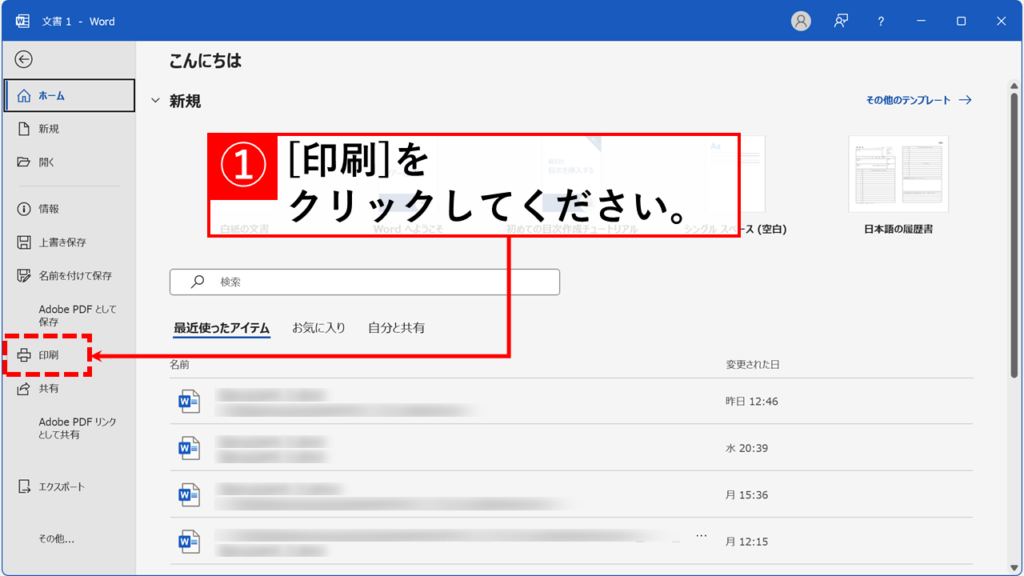
「印刷」をクリックすると、印刷設定の画面が表示されます。
「設定」の最下部にある「1 ページ/枚」と書かれたボタンをクリックしてください。
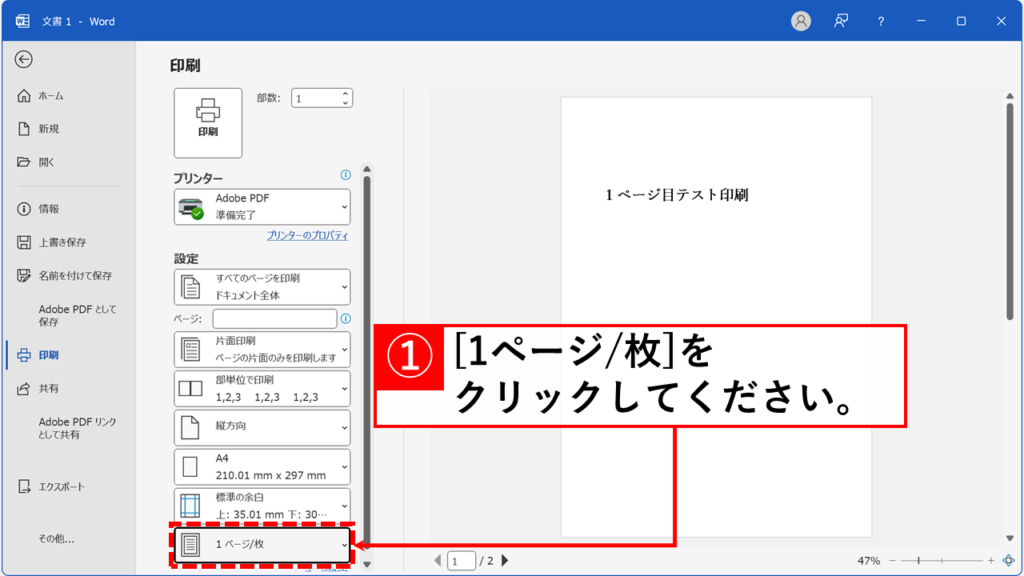
「1 ページ/枚」をクリックすると、上に向かってメニューが展開されます。
表示されたメニューから「2 ページ/枚」を選択してください。
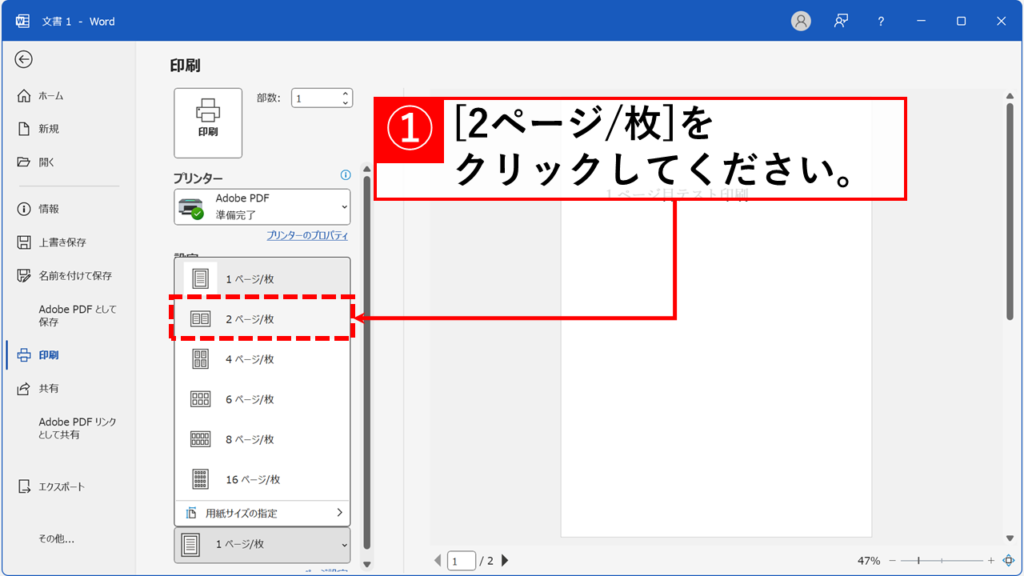
「2 ページ/枚」を選択したら、最後に「印刷」ボタンをクリックして印刷してください。
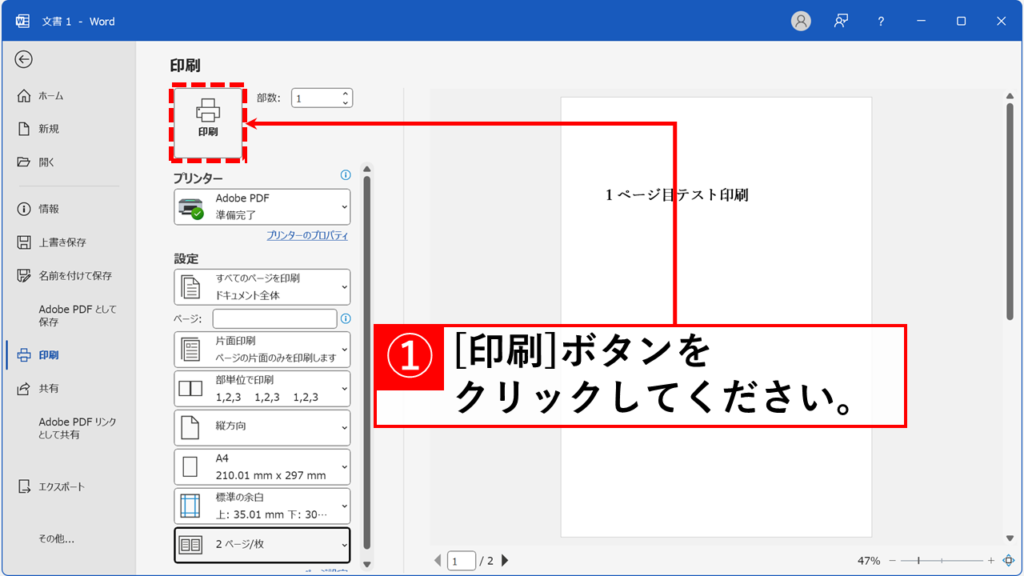
「印刷」ボタンをクリックすると、実際のプリンターから用紙が出力されます。(PDFとして印刷する場合も同様です)
プレビュー画面では1ページずつ表示されていても、実際に出力された紙には、2ページ分が1枚に縮小されて印刷されています。
手元の印刷結果を確認し、意図通りに集約印刷されていることを確認してください。
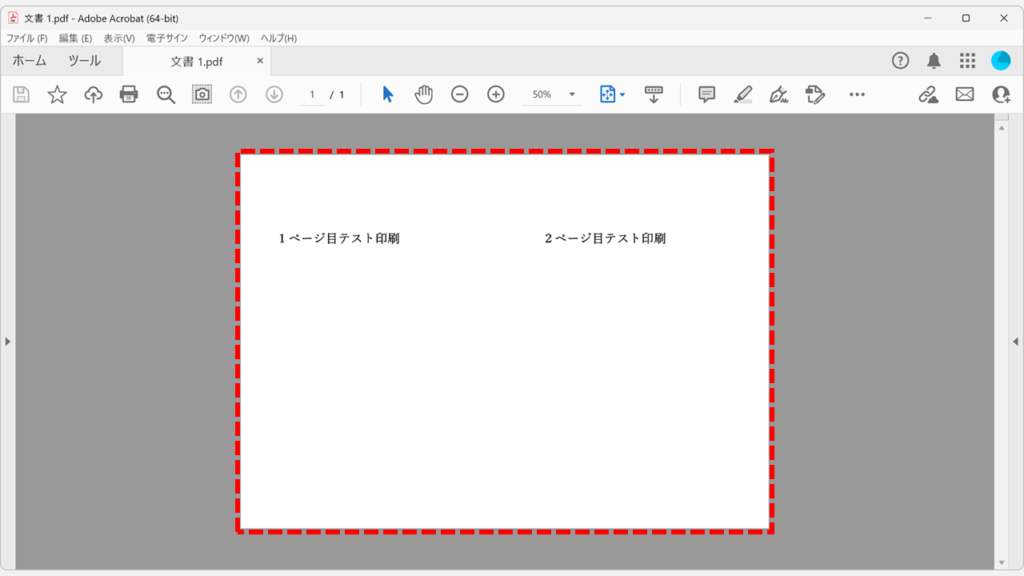
印刷レイアウトの詳細設定|4ページ/枚・8ページ/枚の活用方法
Wordの集約印刷では、2ページ/枚だけでなく、さらに多くのページを1枚の用紙に印刷できます。 ここでは、4ページ/枚や8ページ/枚といった設定の活用方法と、その際の注意点を解説します。
4ページ/枚・8ページ/枚の設定方法
設定方法は、Wordで2ページを1枚に印刷する設定手順と基本的に同じです。印刷設定画面(Ctrl+P)を開き、「1 ページ/枚」のボタンから、希望のページ数を選択するだけです。 選択肢には、「2 ページ/枚」「4 ページ/枚」「6 ページ/枚」「8 ページ/枚」「16 ページ/枚」があります。
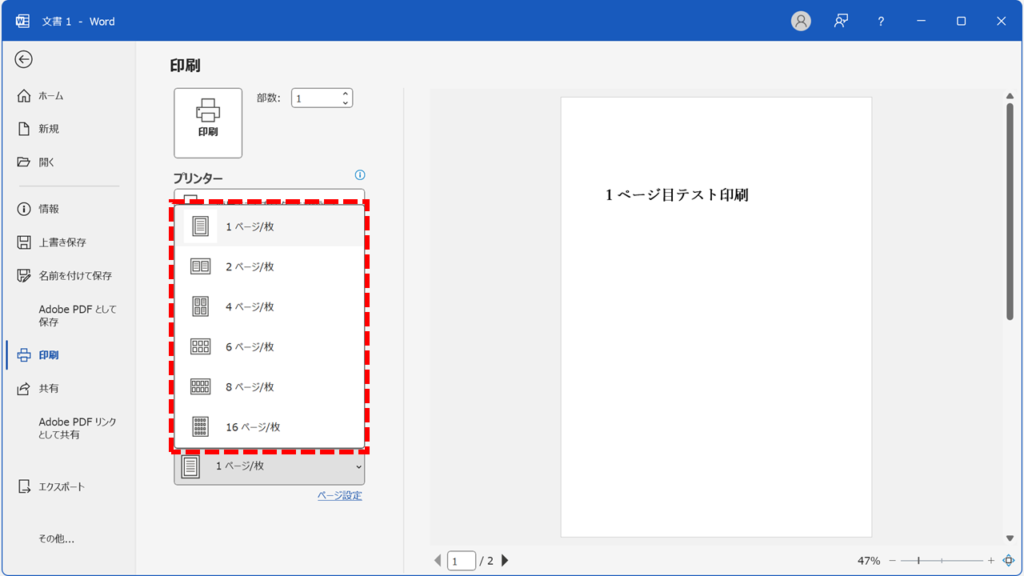
文字を読みやすくする3つのコツ
4ページ/枚や8ページ/枚で印刷すると、各ページが縮小されて文字が小さくなってしまいます。以下の設定を組み合わせることで、より読みやすい印刷結果を得られます。
- 余白を「狭い」に設定する
印刷設定の「標準の余白」を「狭い」に変更するだけで、各ページの印刷領域が広がり、縮小率が抑えられて文字が読みやすくなります。最も簡単で効果的な方法です。 - 用紙の向きを「横」にする
特に縦長の文書を4ページ以上印刷する場合、用紙の向きを「縦方向」から「横方向」に変更すると、一つ一つのページの表示領域が大きくなり、比較的読みやすくなります。 - ページの順序を確認する
集約印刷の際のページの並び順は、通常は「左から右へ、上から下へ」です。意図しない順番で印刷される場合は、プリンターのプロパティ画面で「ページの順序」に関する詳細設定がないか確認してください。
Wordの集約印刷に関するよくある質問と答え
最後に、Wordの集約印刷に関するよくある質問と答えをまとめました。
最後までご覧いただき、ありがとうございました。
記事の内容は独自検証に基づくものであり、MicrosoftやAdobeなど各ベンダーの公式見解ではありません。
環境によって結果が異なる場合がありますので、参考のうえご利用ください。
誤りのご指摘・追記のご要望・記事のご感想は、記事のコメント欄またはこちらのお問い合わせフォームからお寄せください。個人の方向けには、トラブルの切り分けや設定アドバイスも実施します。
※Microsoft、Windows、Adobe、Acrobat、Creative Cloud、Google Chromeほか記載の製品名・サービス名は各社の商標または登録商標です。
公式情報・関連資料
実行環境詳細と検証日
- OS:Windows 11 Home 24H2(64bit)
※本記事の手順は Windows11 Home / Pro / Enterpriseで共通です(ポリシーで制限された環境を除く)。 - ハードウェア:Intel(R) Core(TM) Ultra 7 155H (1.40 GHz) / 32GB RAM
- Word:Microsoft 365 MSO (バージョン 2508 ビルド 16.0.19127.20192) 64 ビット
- 最終検証日:2025年9月19日

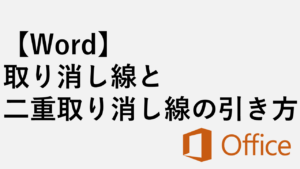
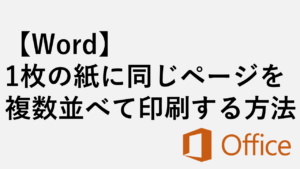

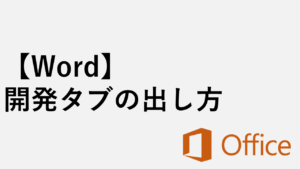

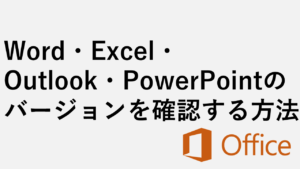
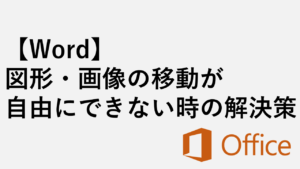
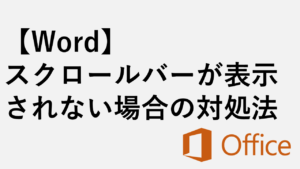
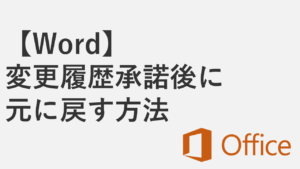
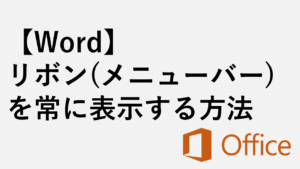
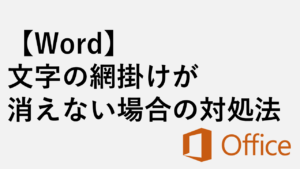
コメント